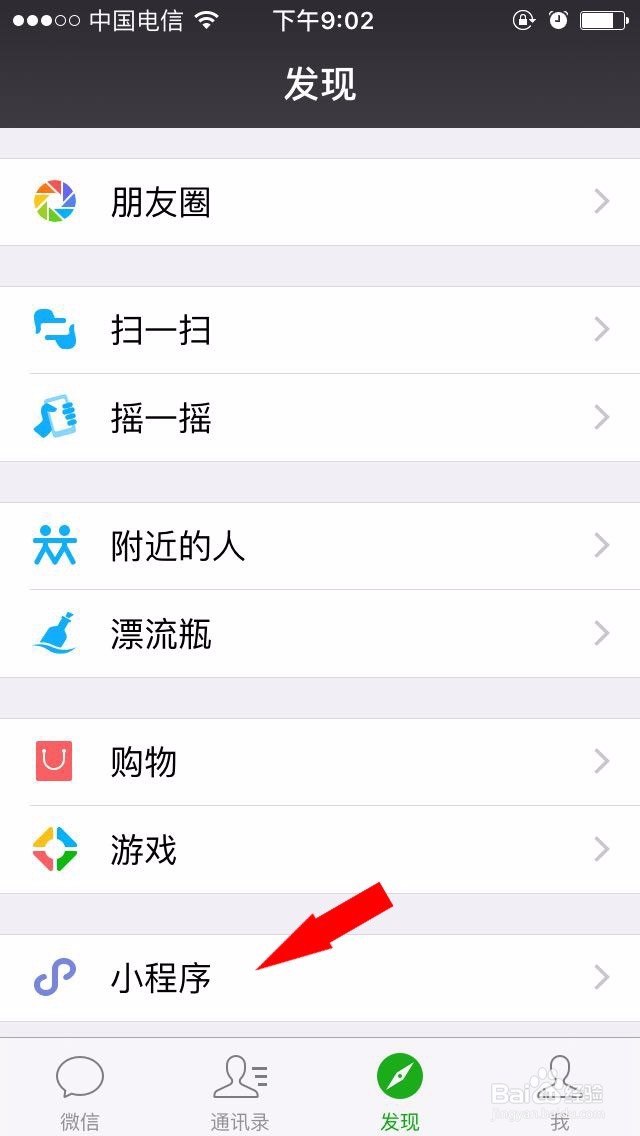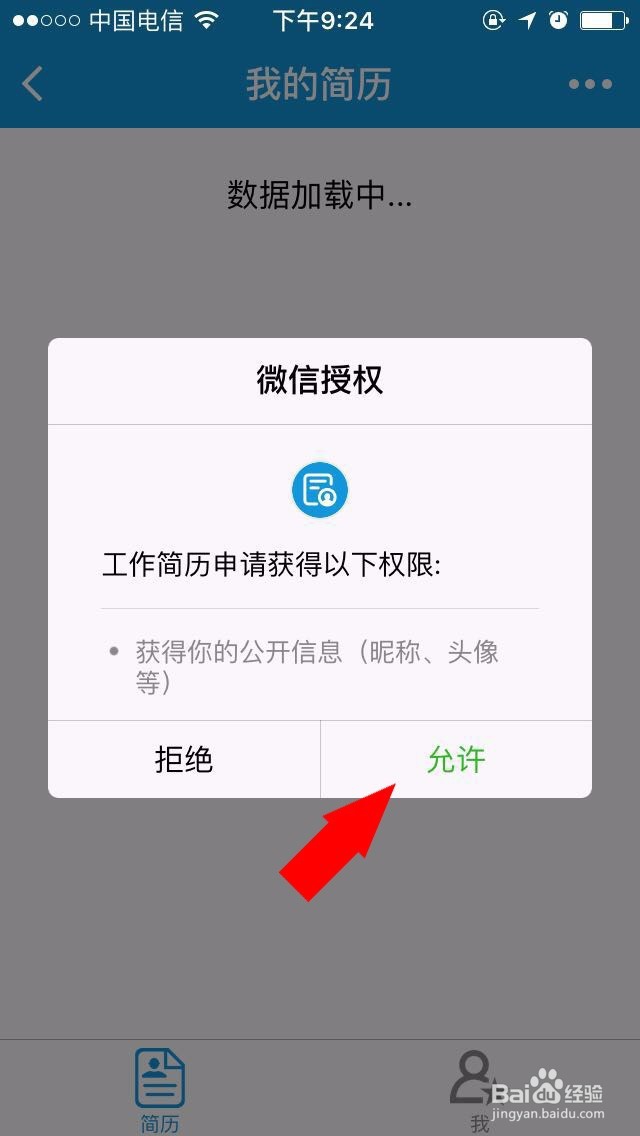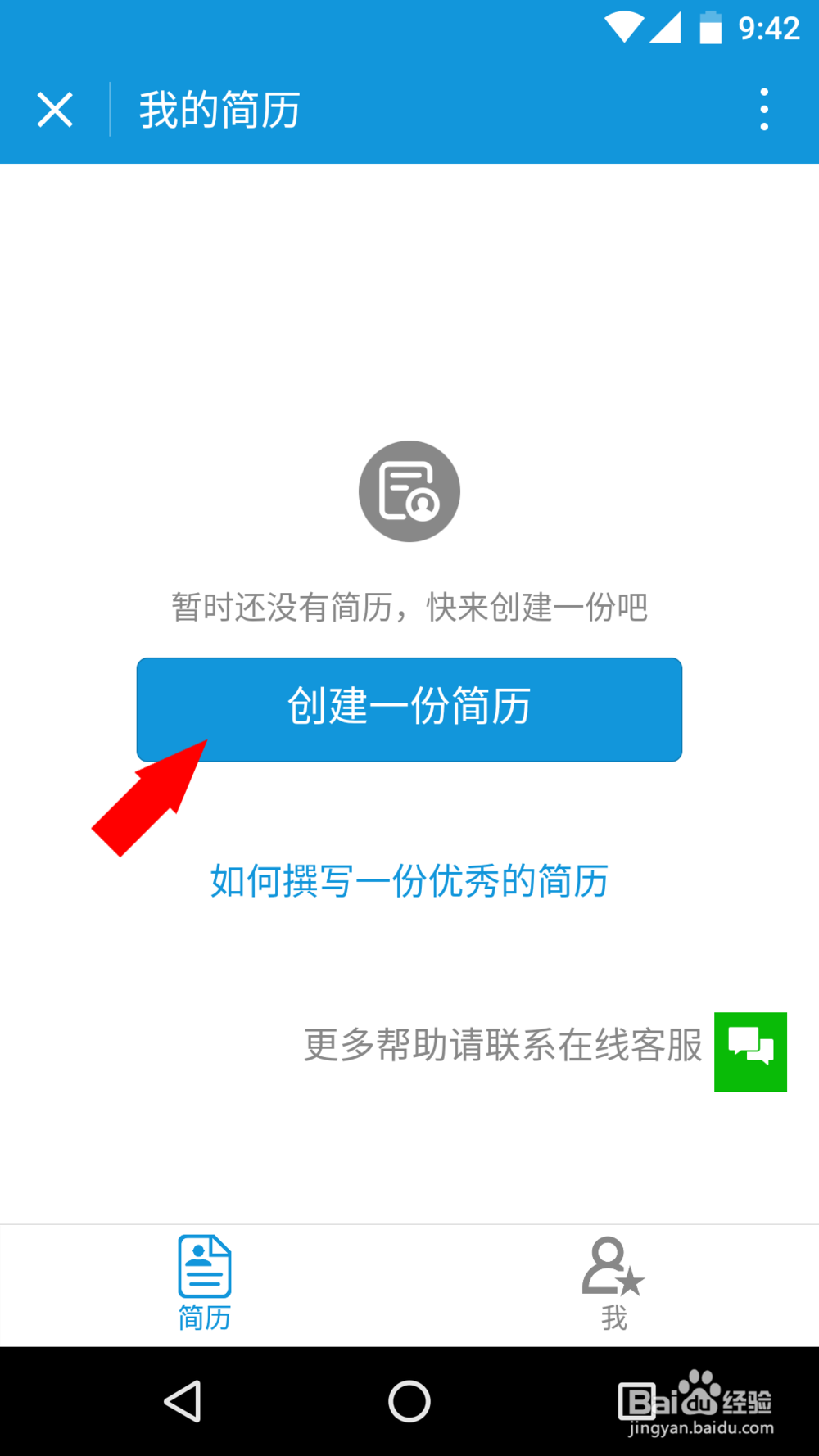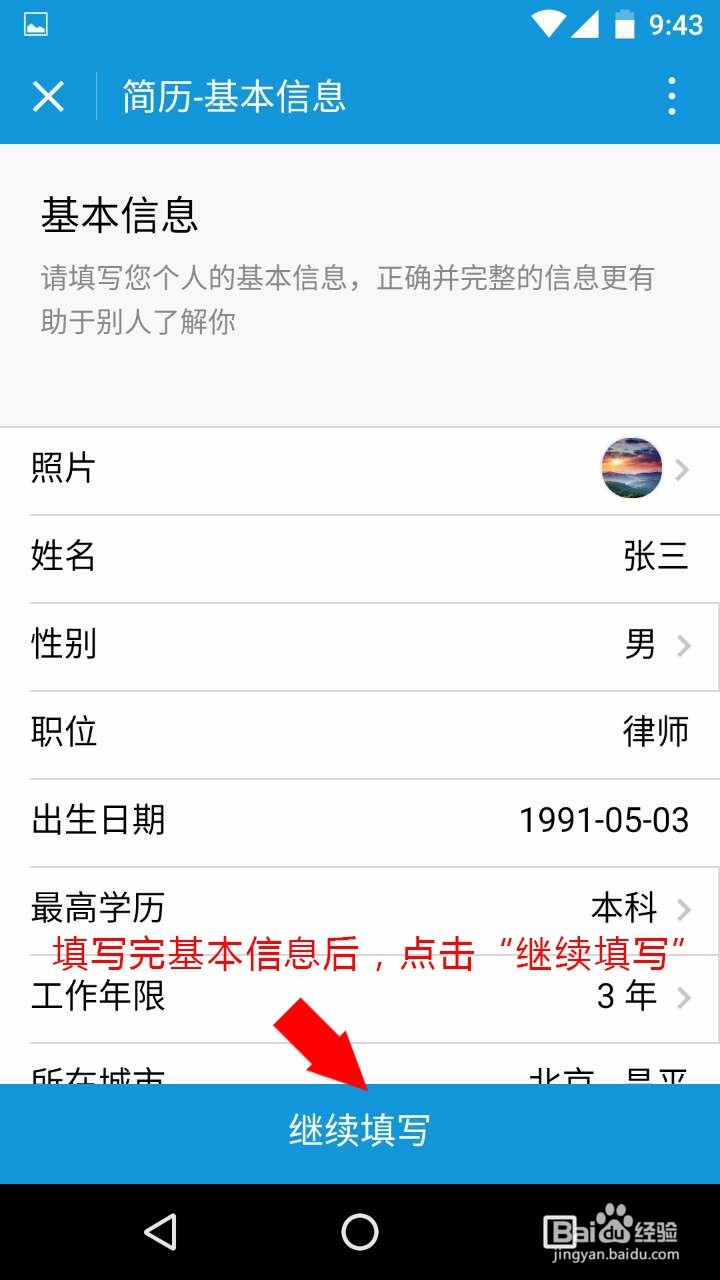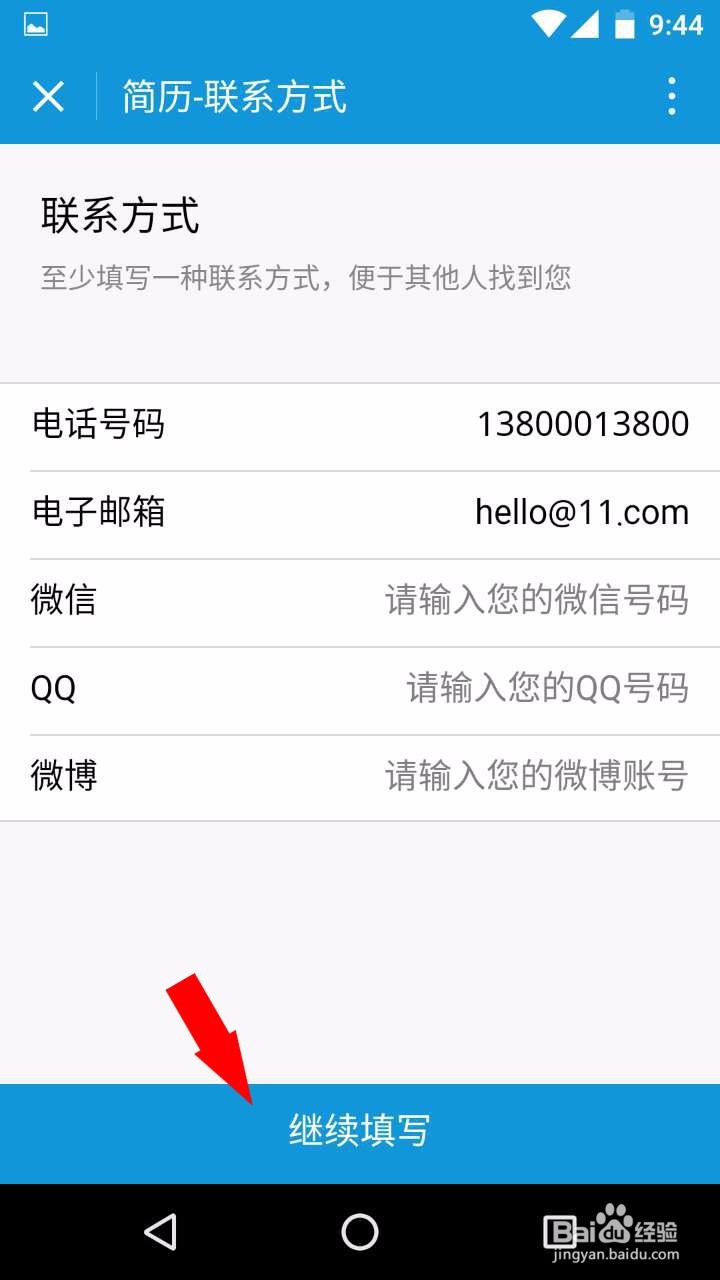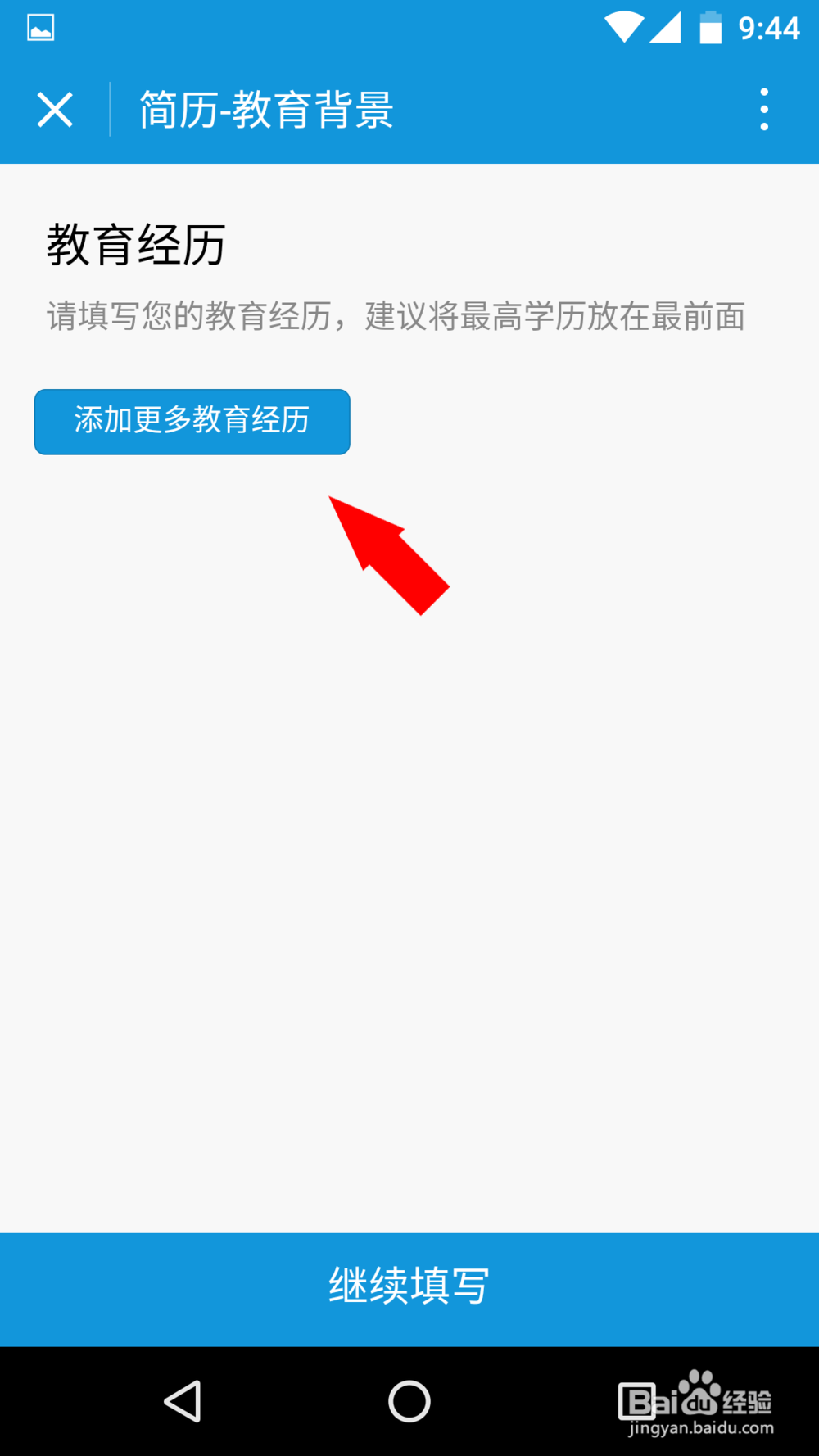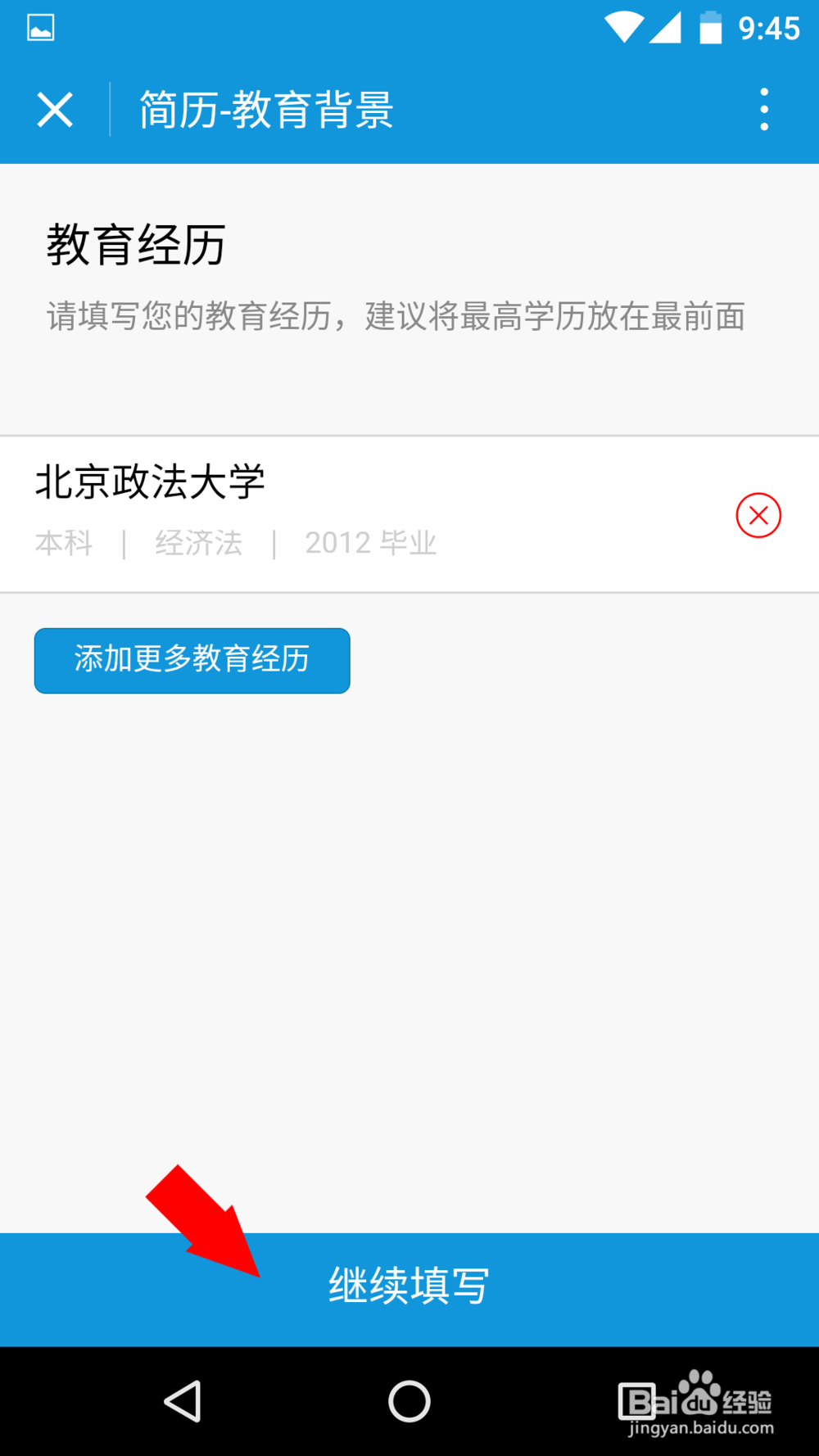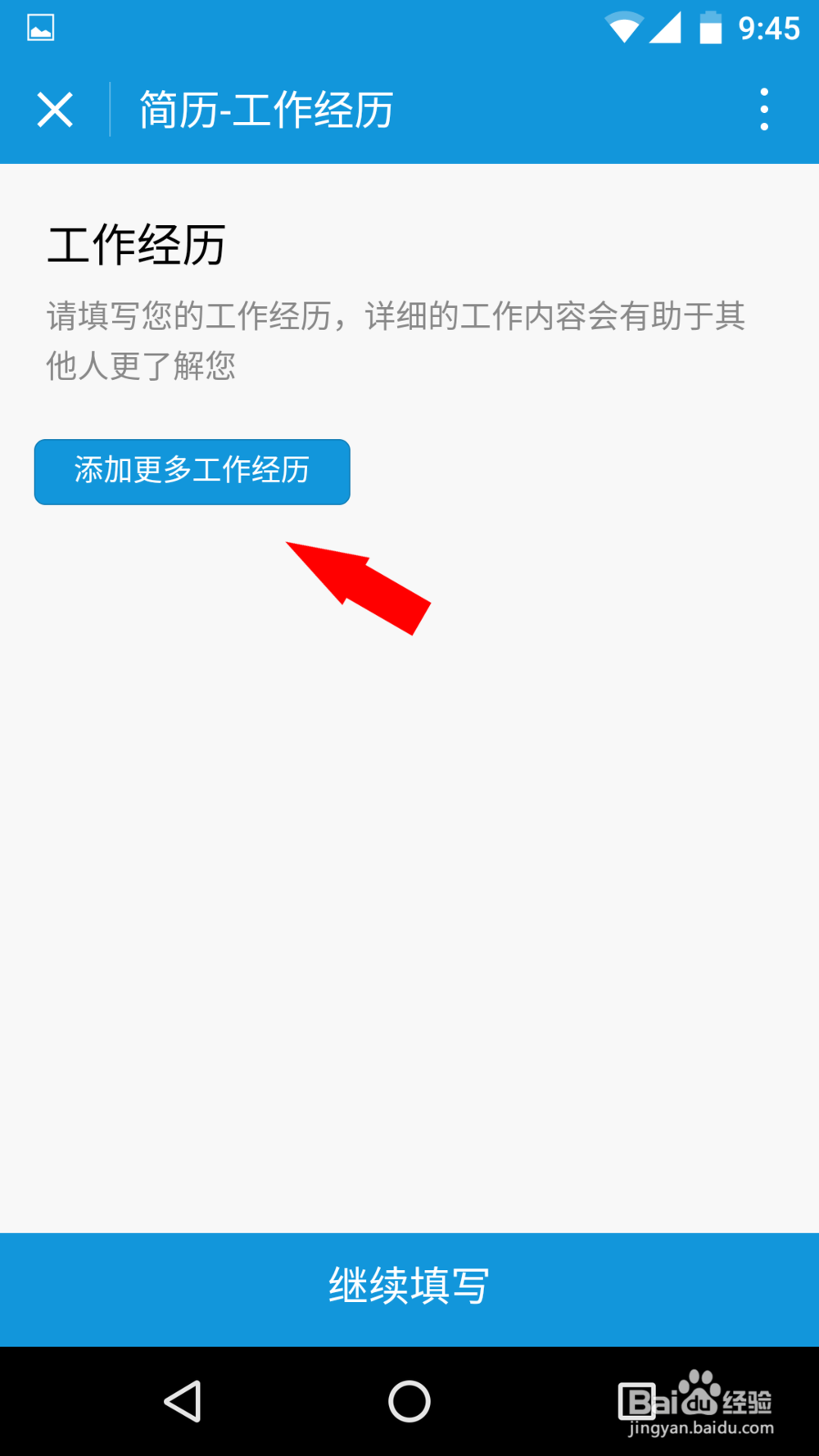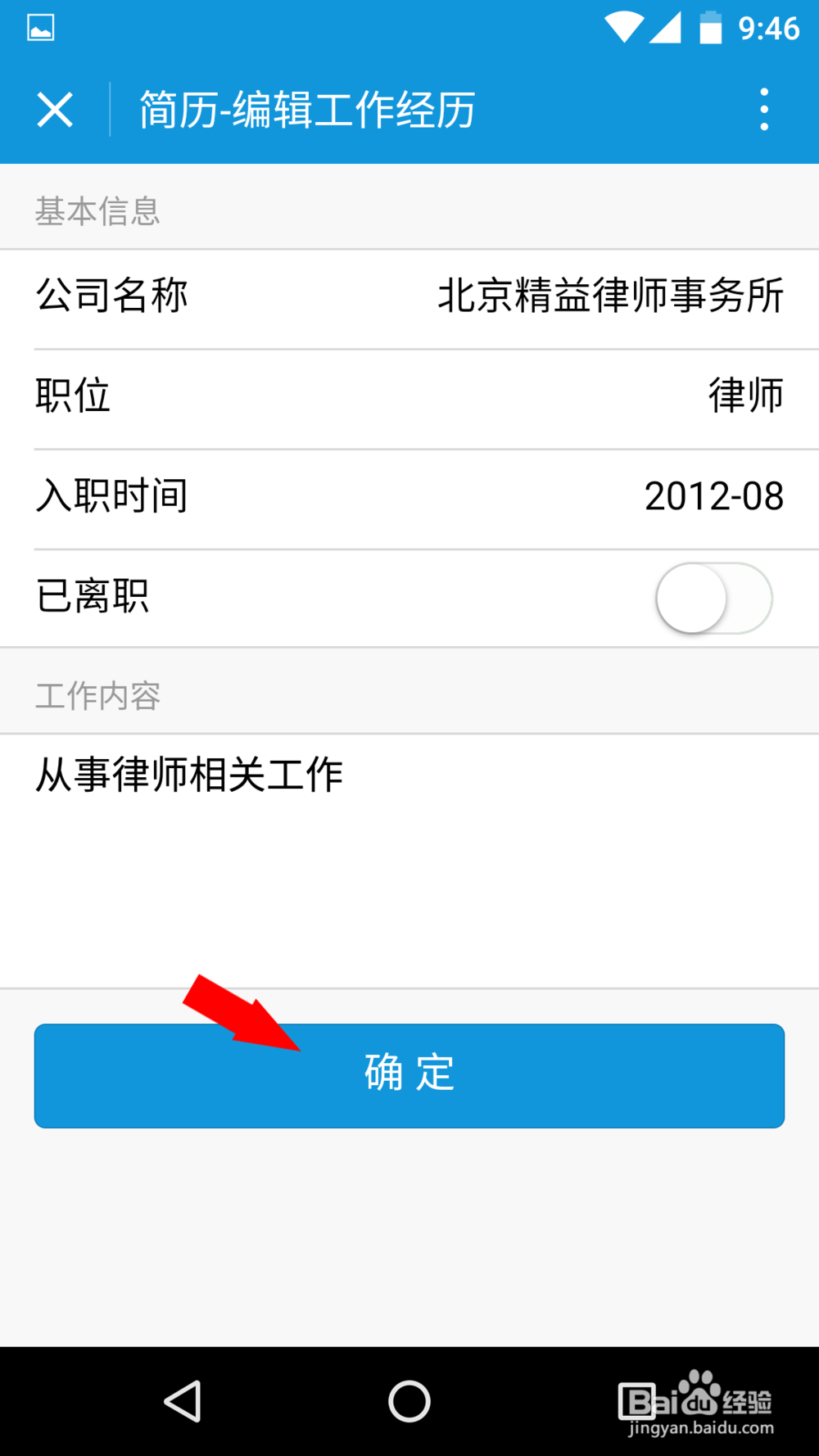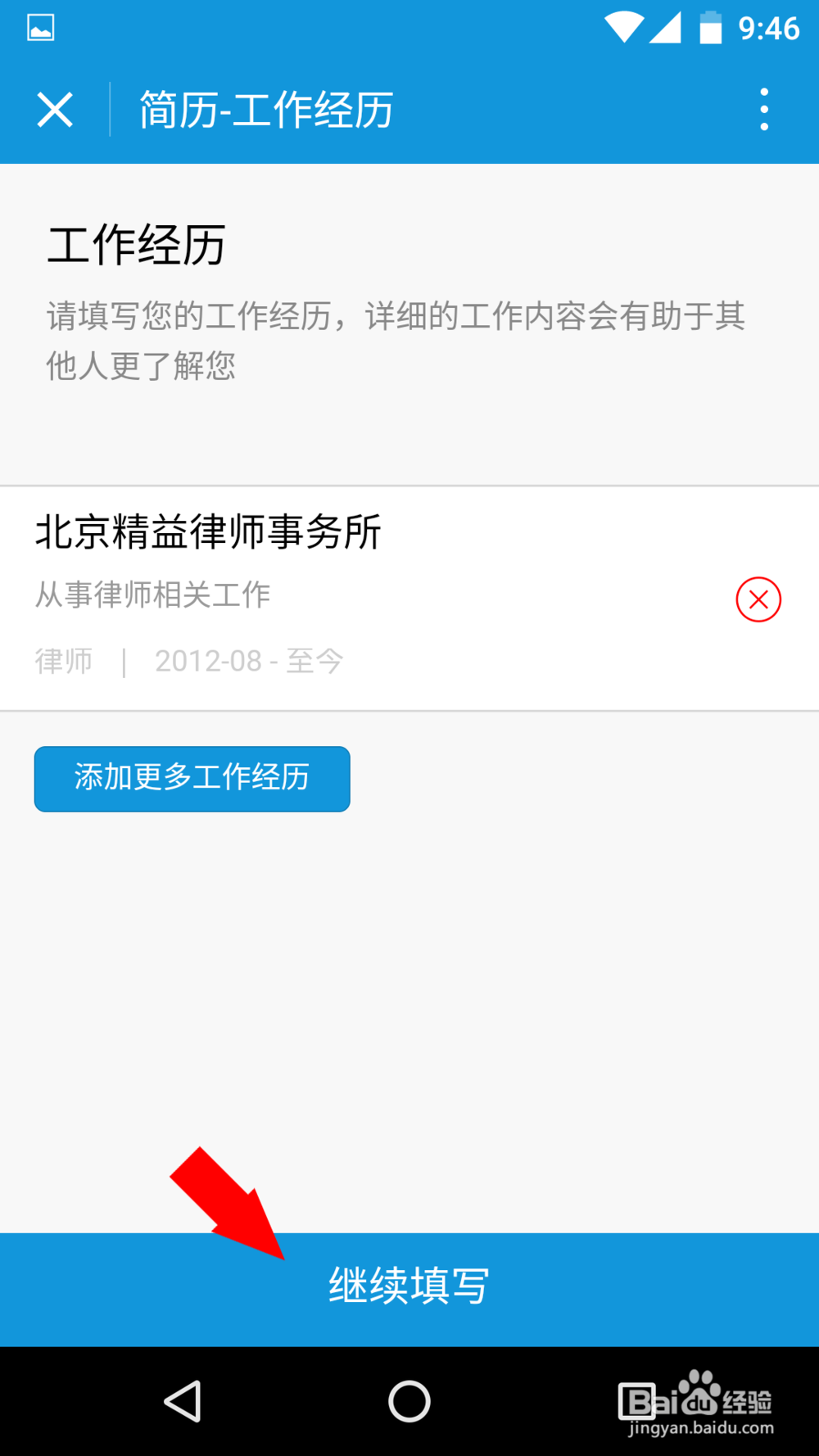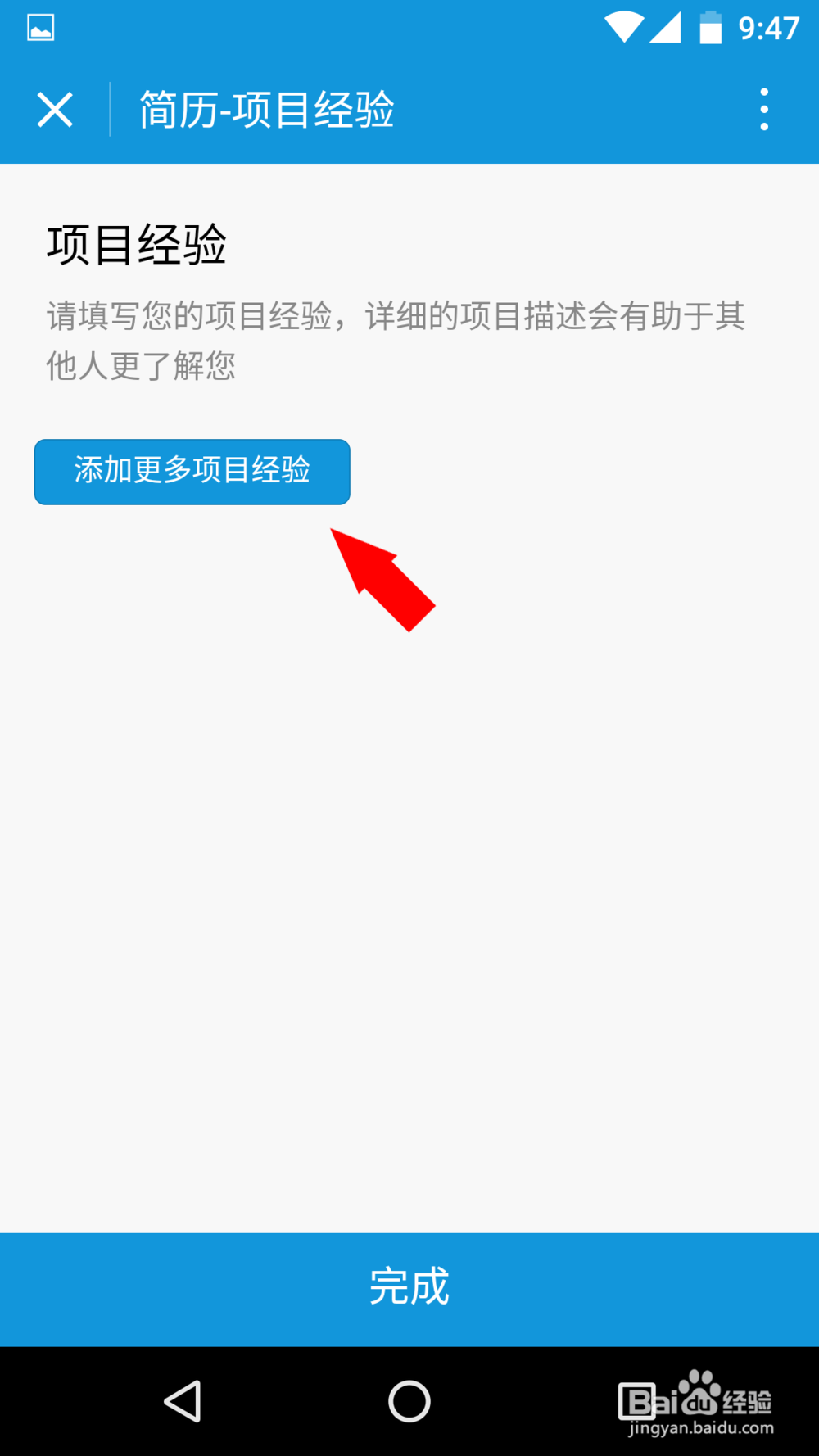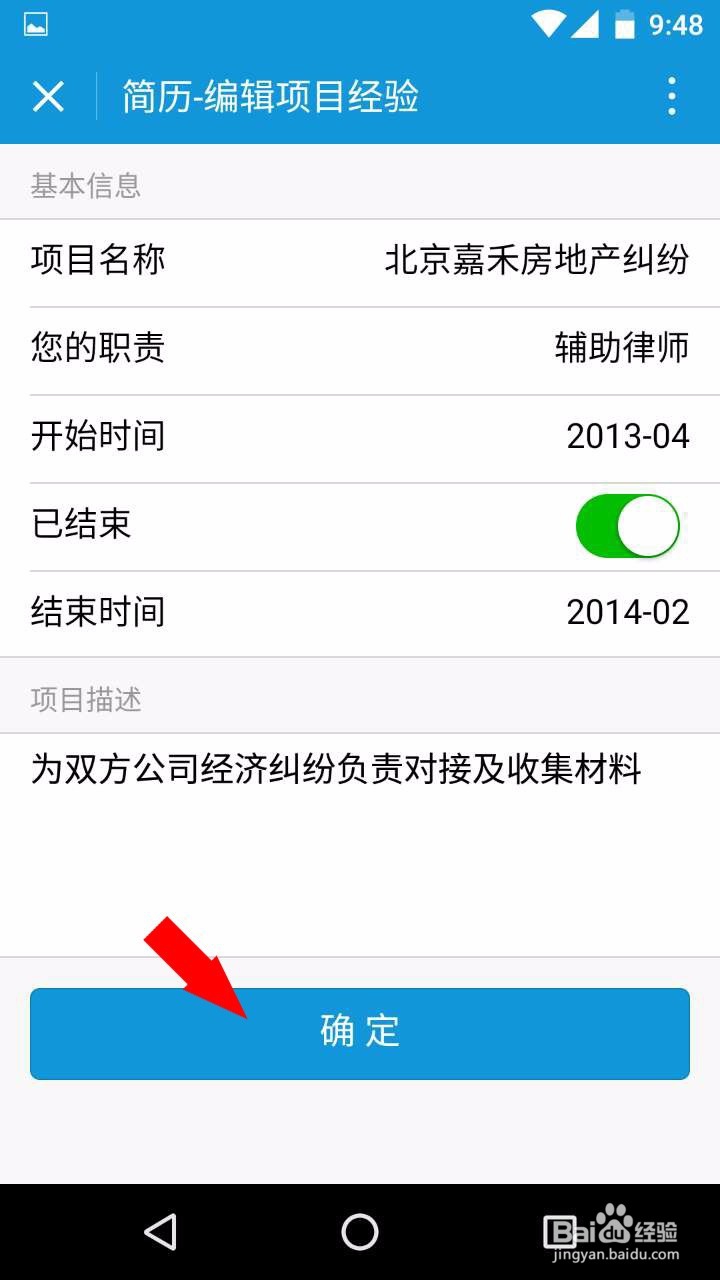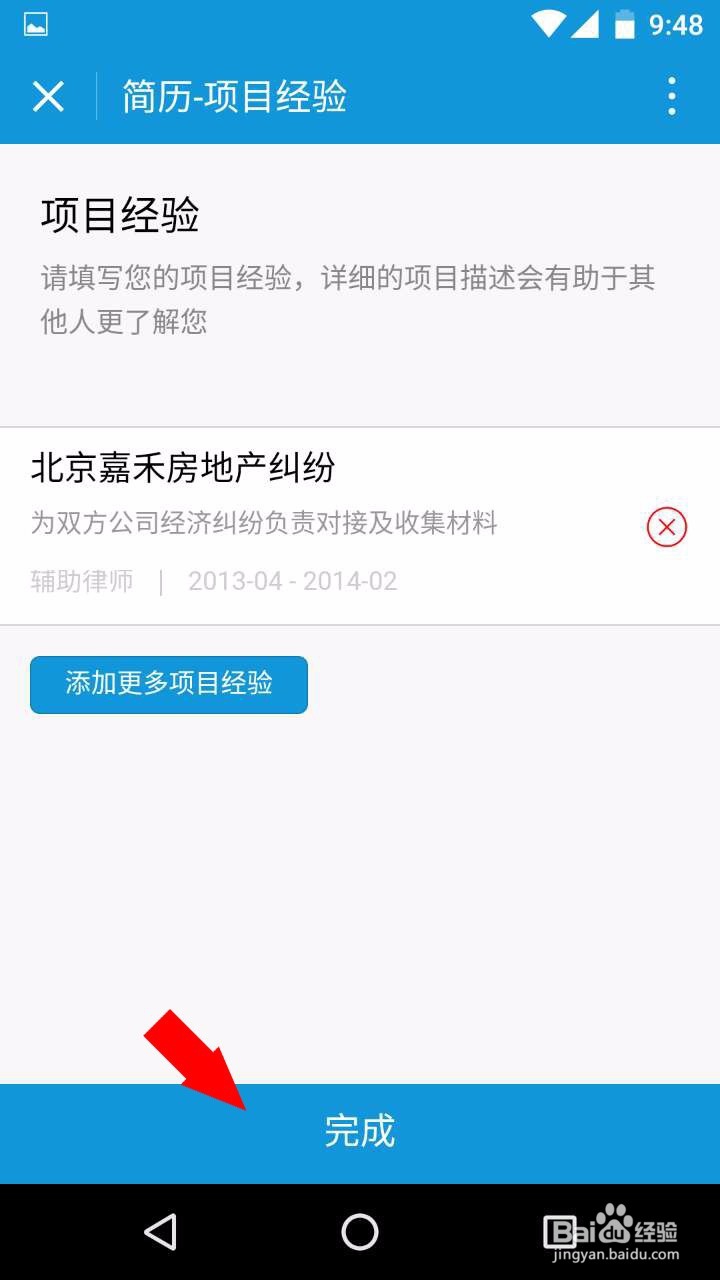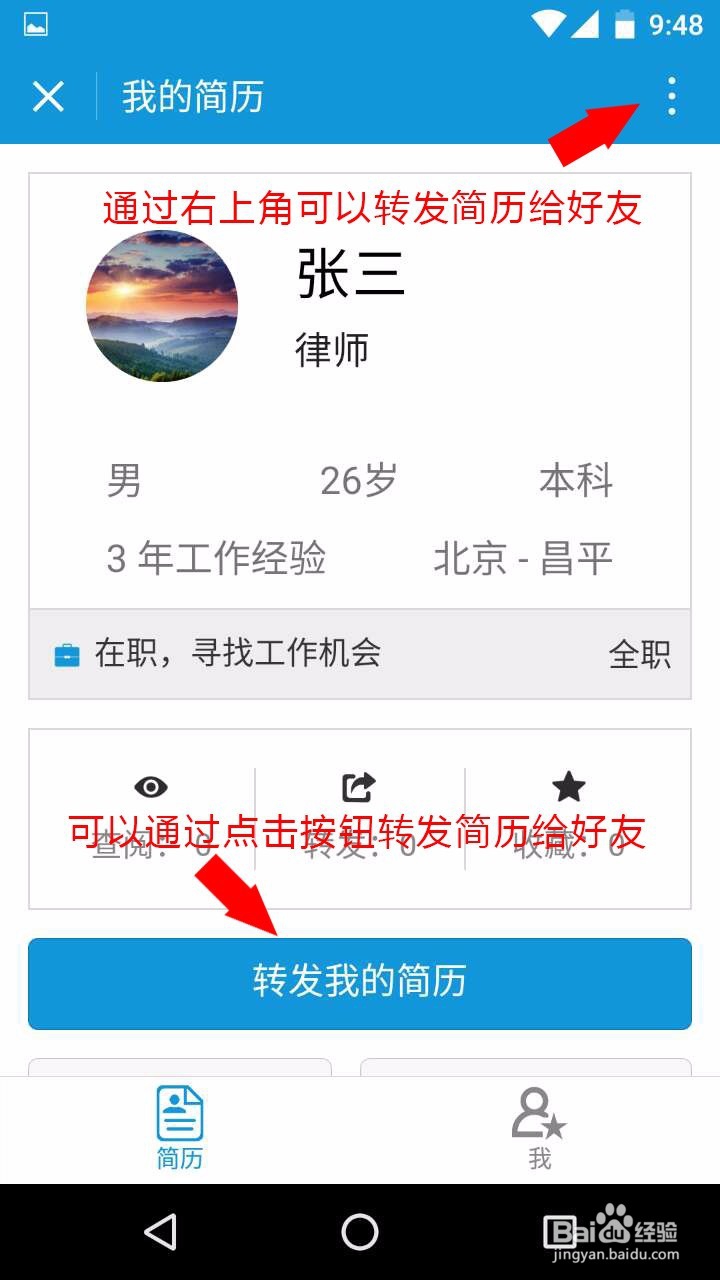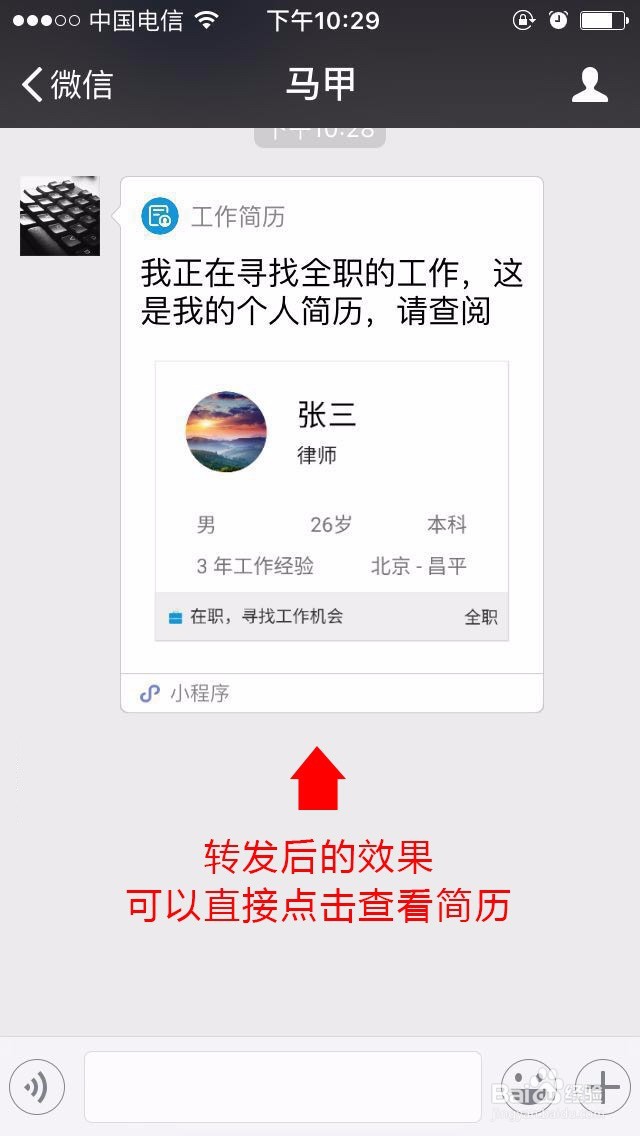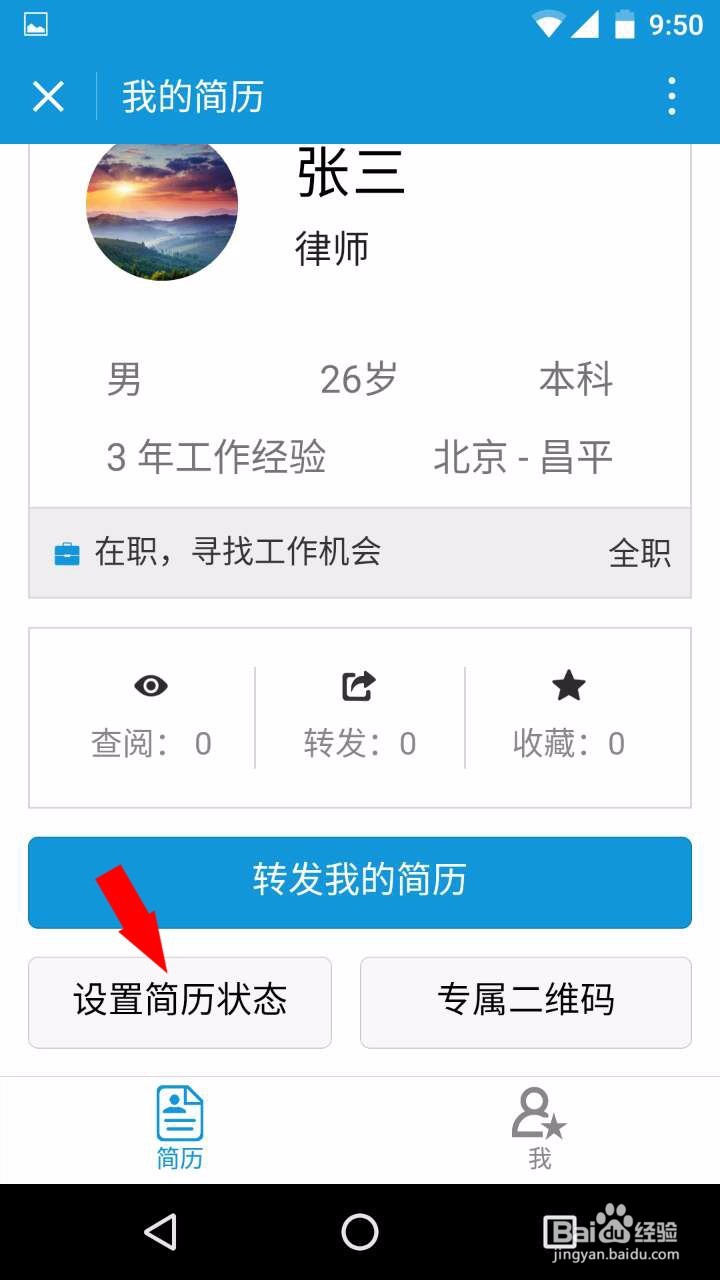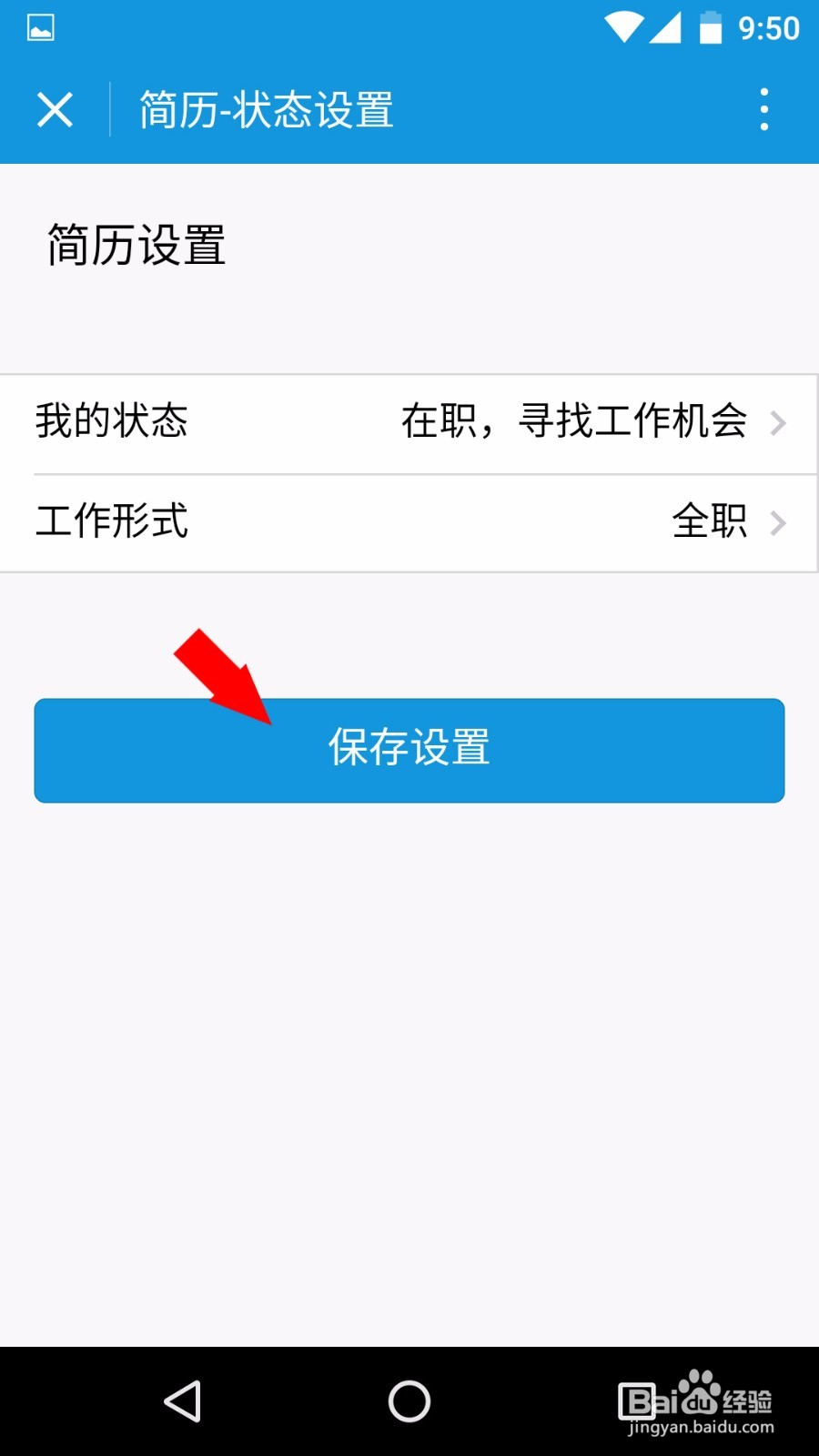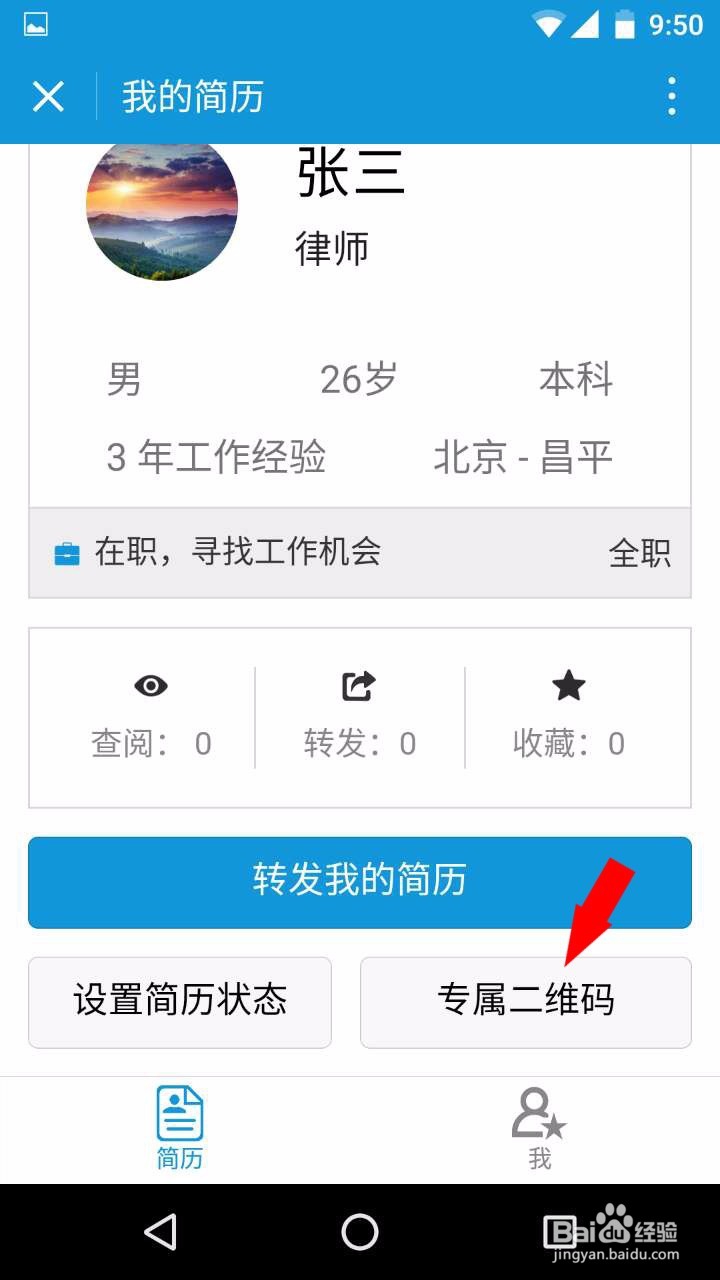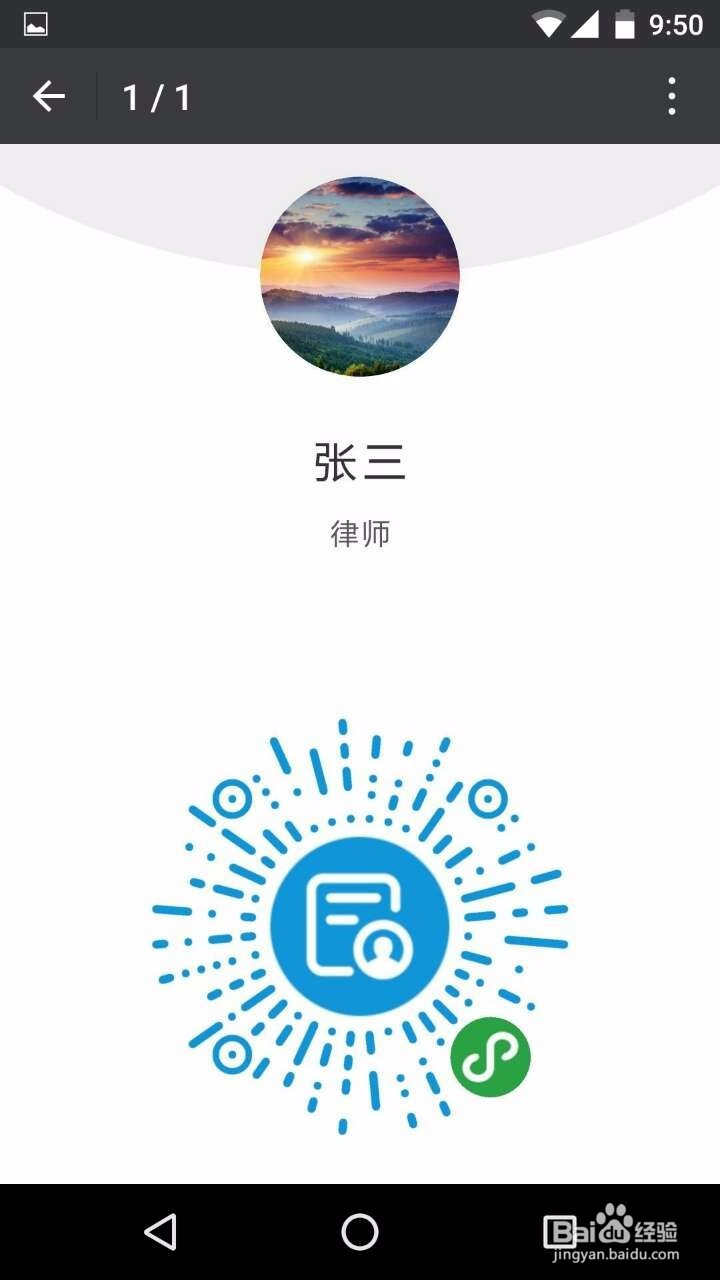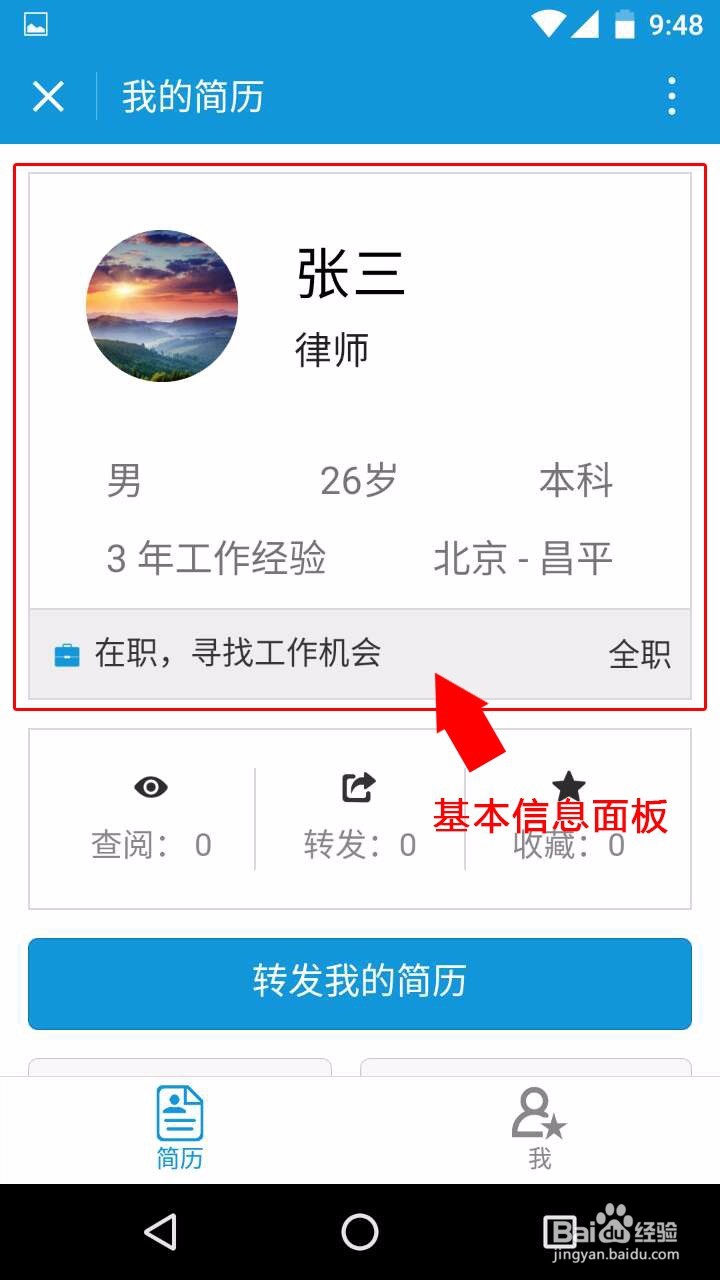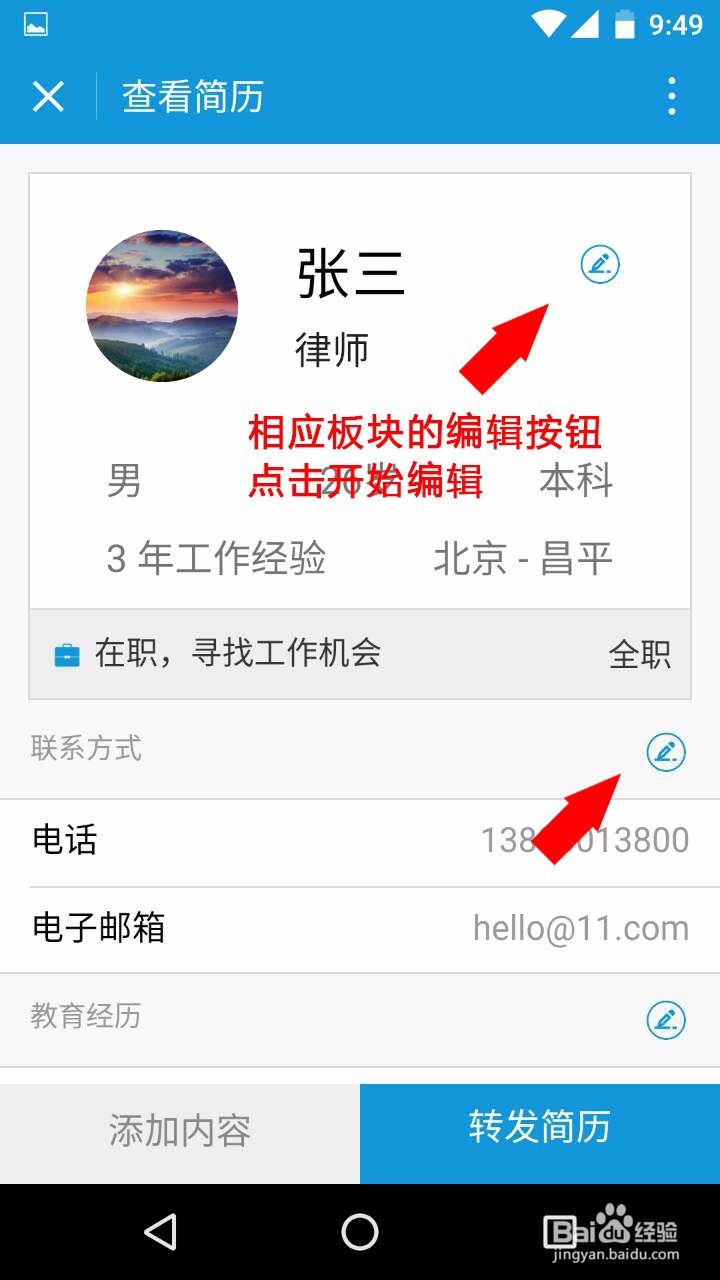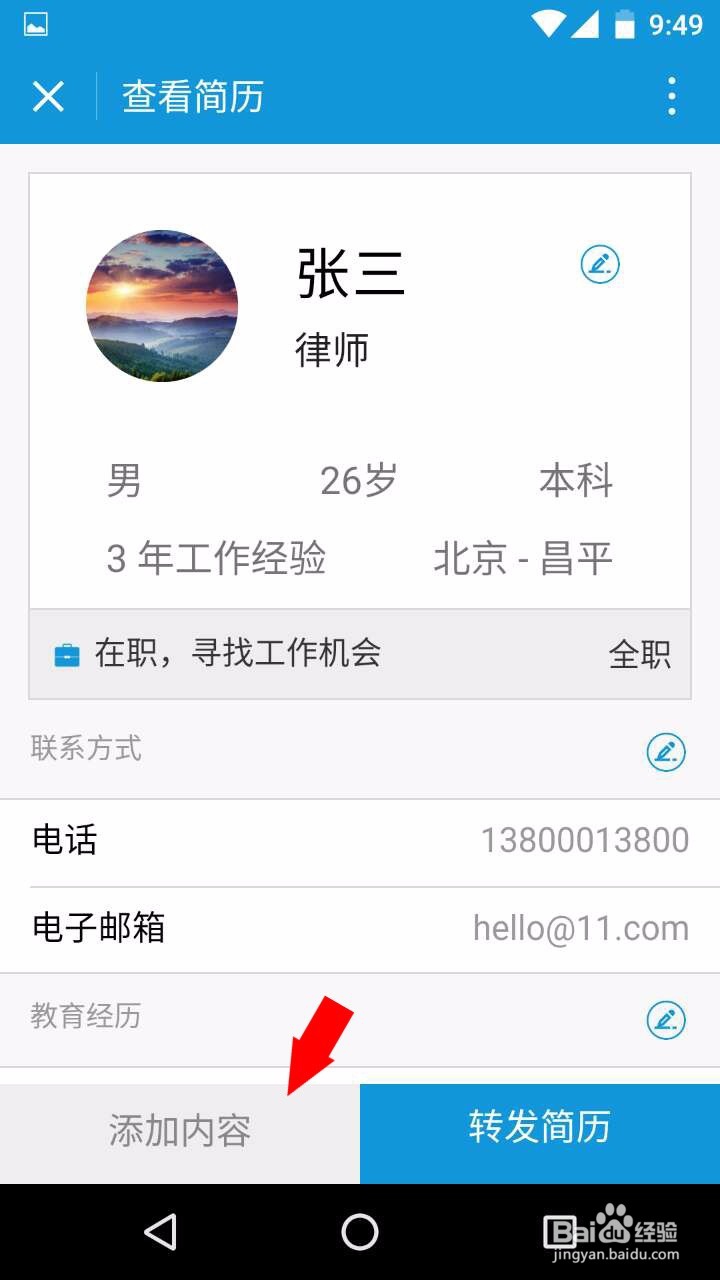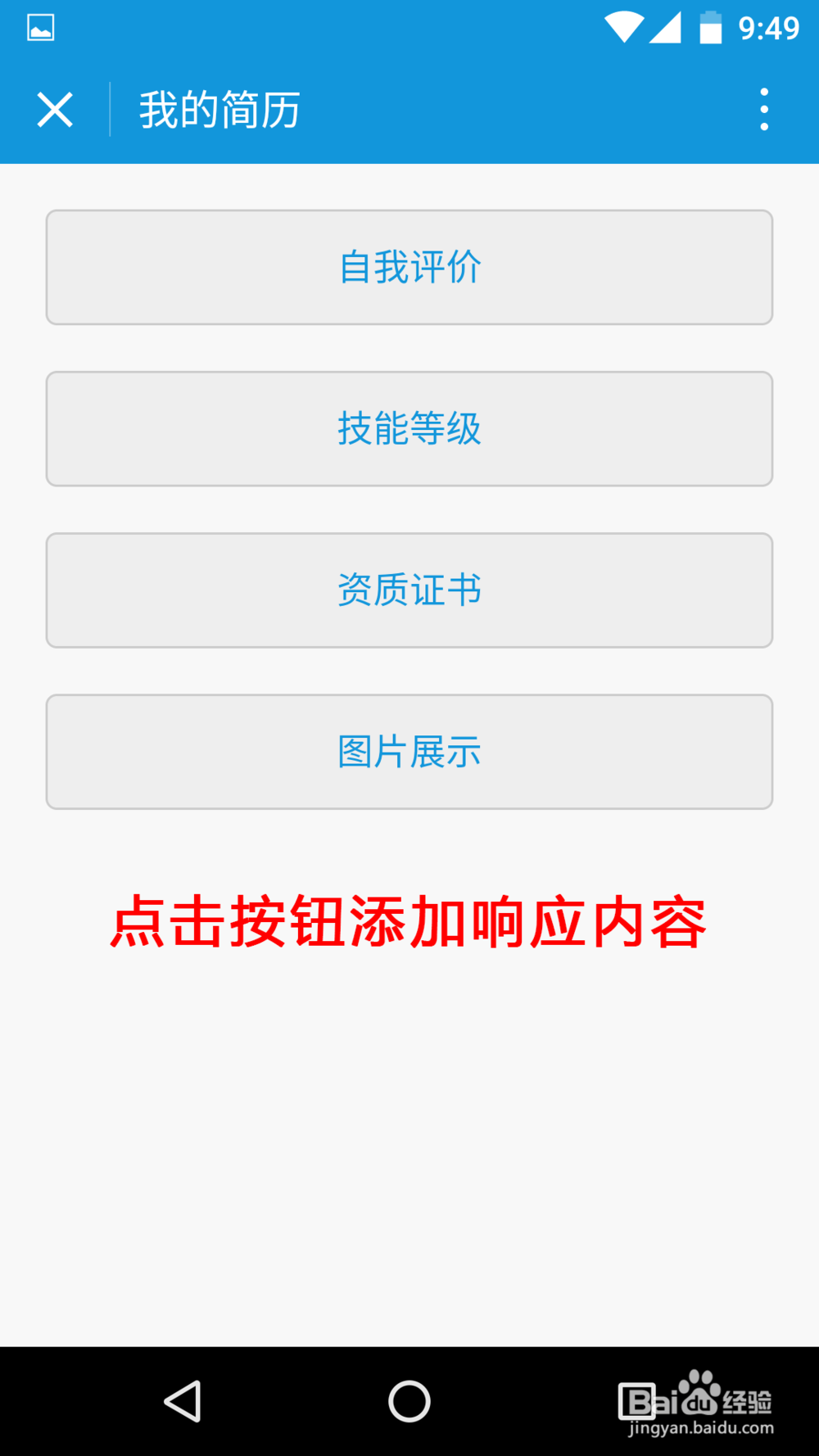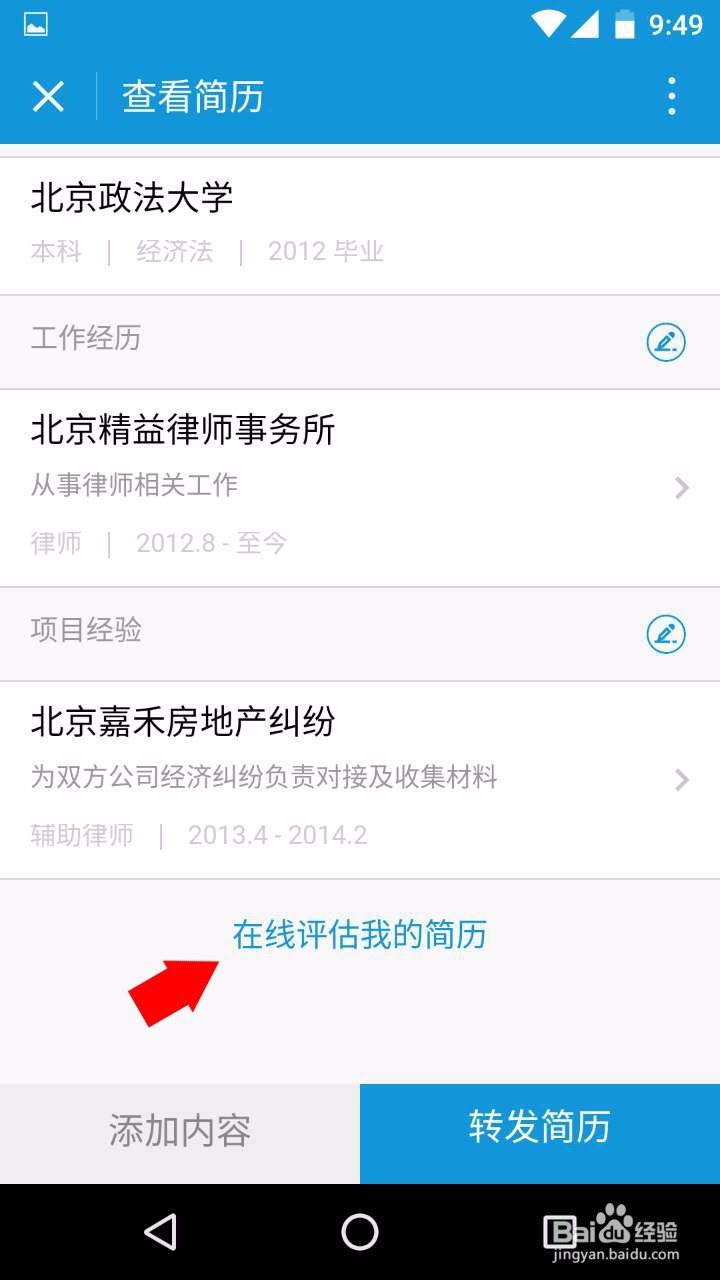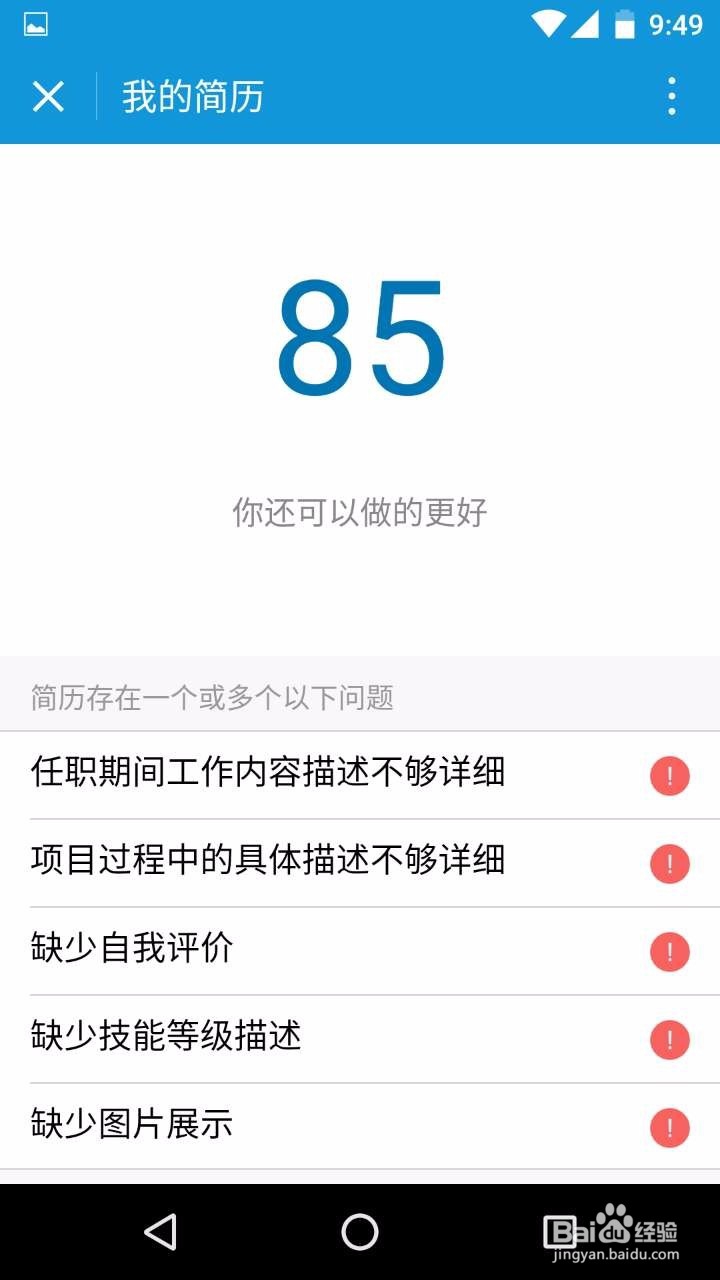如何用微信小程序制作个人简历
1、打开微信,切换到“发现”页面,通过微信搜殇矬岭柳索小程序“工作简历”。在“发现”页面中,点击“小程序”,搜索“工作简历”,找到“工作简历”小程序。
2、打开“工作简历”,出现授权页面。点击“允许”。
3、在主界面点击“创建一份简历”,开始创建自己的简历
4、可以选择“通过模板创建”,会自动生成一份样例。这里我们选择“空白简历”来一步步创建自己的简历。
5、第一步,填写基本信息,主要包括:真实姓名、职位、学历、工作年限等。填写完成后,点击“继续填写”。
6、第二步:填写联系方式,完成后点击“继续填写”。
7、第三步:填写教育经历,点击“添加更多教育经历”,填写教育或培训经历。点击“确定”。完成教育经历的添加后,点击“继续填写”。
8、第四步:填写工作经历,点击“添加更多工作经历”,填写过往的工作经历。点击“确定”。如果有更多工作经历,可以继续添加。完成后,点击“继续填写”。
9、第五步:填写项目经验,点击“添加更多项目经验”,填写过往的项目及描述。点击“确定”。如果有阌毡驰璨更多项目经验,可以继续添加。完成后,点击“完成”。
10、至此一份基本的简历已经创建完成了。可以通过点击“转发我的简历”按钮,或者右上角展开,转发简历给好友或者招聘相关的微信群等,以便对方查阅。
11、点击“设置简历状态”按钮,可以设置当前的状态,以及希望寻找的工作形式。修改完成后点击“保存设置”。
12、点击“专属二维码”,显示当前简历的二维码,方便面对面的时候,直接扫码查看简历。同时也可以保存图片,然后分享至朋友圈。
13、点击简历的基本信息面板,可以查看简历的所有内容,可以通过点击修改按钮,修改当前简历的内容。
14、点击“添加内容”按钮可以增加其他额外信息,比如:自我评价、技能等级等。点击“转发简历”可以分享简历给好友查阅。
15、点击“在线评估我的简历”,可以看到还有哪些信息值得去完善。
16、至此,一份随身的简历已经完成。随身分享,随时编辑。